如何用PS批处理图片文件
PS是一款功能强大的图片编辑软件,有些新用户不知道如何用PS批处理图片文件,接下来小编就给大家介绍一下具体的操作步骤。
具体如下:
1. 首先第一步打开电脑中的PS软件,根据下图箭头所指,依次点击【窗口-动作】选项。
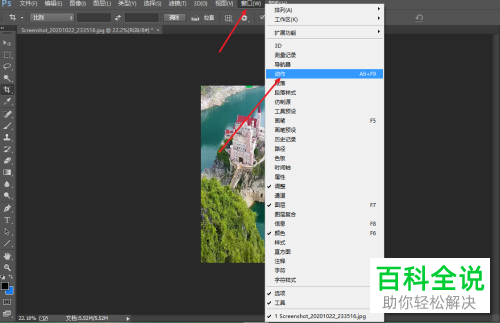
2. 第二步在弹出的窗口中,根据下图箭头所指,依次点击【三-新建动作】选项。
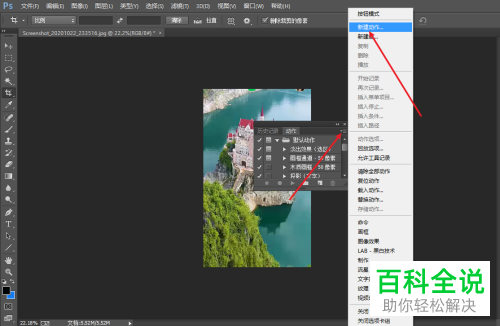
3. 第三步打开【新建动作】窗口后,按照需求设置名称等参数,根据下图箭头所指,点击【记录】选项。

4. 第四步导入需要编辑的图片,按照需求进行编辑,接着根据下图箭头所指,点击灰色方块图标结束记录。
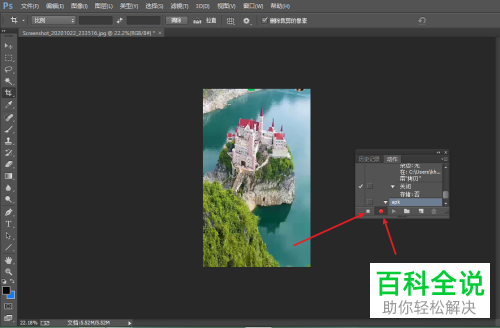
5. 第五步根据下图箭头所指,依次点击【文件-自动-批处理】选项。

6. 最后在弹出的窗口中,根据下图箭头所指,先按照需求设置【源】文件夹,接着勾选【覆盖动作中的“存储为“命令】并点击【确定】选项即可。

以上就是如何用PS批处理图片文件的方法。
赞 (0)

